Reconstruisez le fichier BCD manuellement lorsque vous obtenez l'erreur 0xc00002e3
- L'erreur BSoD 0xc00002e3 est liée à l'erreur d'initialisation du gestionnaire de compte de sécurité.
- Le code d'erreur peut se produire en raison de fichiers de registre système corrompus.
- Vous pouvez résoudre l'erreur en effectuant des analyses SFC/DISM sur votre ordinateur.
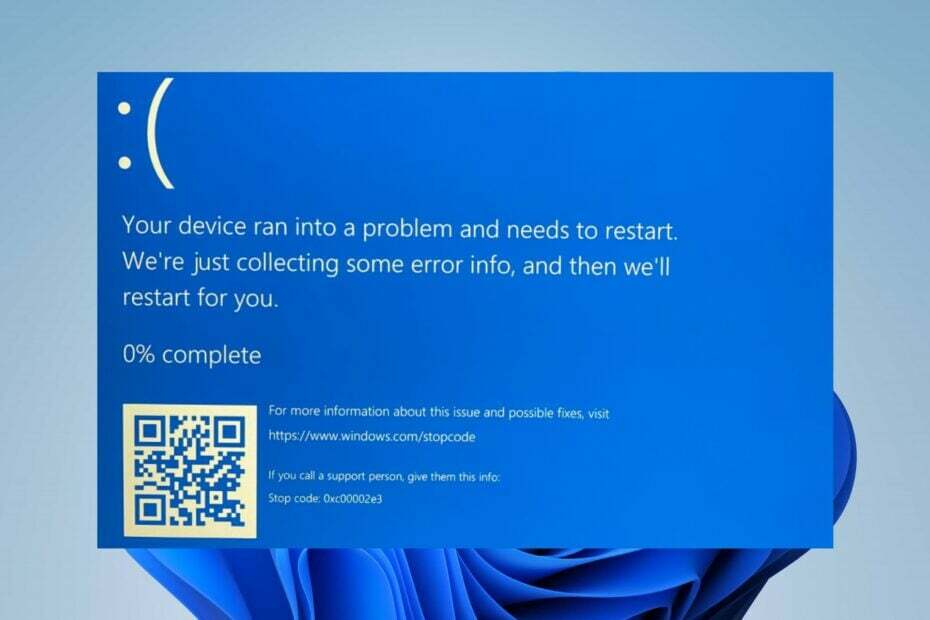
XINSTALLER EN CLIQUANT SUR LE FICHIER DE TÉLÉCHARGEMENT
- Téléchargez et installez Fortect sur votre PC.
- Lancez l'outil et Lancer la numérisation pour trouver les fichiers endommagés à l'origine des problèmes.
- Faites un clic droit sur Commencer la réparation pour résoudre les problèmes affectant la sécurité et les performances de votre ordinateur.
- Fortect a été téléchargé par 0 lecteurs ce mois-ci.
Nos lecteurs ont signalé le code d'erreur BSoD 0xc00002e3 appelé STATUS SAM INIT FAILURE. L'erreur est liée à des problèmes liés à l'échec du gestionnaire de compte de sécurité lors de l'initialisation. Par conséquent, nous discuterons des solutions probables pour corriger le code d'erreur 0xc00002e3 BSoD.
Alternativement, vous pouvez lire sur la réparation de Windows 0x0000004E BSoD code d'erreur.
Qu'est-ce qui cause l'erreur BSoD 0xc00002e3 ?
Plusieurs facteurs peuvent provoquer l'erreur 0xc00002e3 Blue Screen of Death. Certains courants incluent:
- Données de configuration de démarrage corrompues (BCD) - Le BCD contient des données de configuration et des paramètres liés au démarrage pour Windows et, s'il est corrompu ou endommagé, peut provoquer le code d'erreur 0xc00002e3 BSoD.
- Registre système corrompu - Quand le Le registre Windows est corrompu, cela entraînera des problèmes de performances du système et peut affecter le processus d'initialisation du gestionnaire de compte de sécurité.
- Problèmes matériels – Des composants matériels défectueux, tels que des disques durs, des modules de mémoire ou des processeurs, peuvent provoquer l'erreur.
- Mises à jour ou mises à niveau du système - Les mises à jour du système ou les mises à niveau du système peuvent parfois provoquer l'erreur BSoD, en particulier si la mise à jour n'est pas installée correctement ou est incompatible avec la configuration du système.
Bien que les facteurs ci-dessus varient selon les PC, nous discuterons des solutions pour corriger le code d'erreur.
Comment puis-je corriger l'erreur BSoD 0xc00002e3 ?
Avant d'essayer les étapes avancées, appliquez ce qui suit :
- Installez les mises à jour en attente pour vos pilotes système.
Vous devez suivre les étapes avancées ci-dessous si l'erreur persiste.
1. Effectuer une réparation automatique
- Faites un clic gauche sur le Le menu Démarrer et sélectionnez Paramètres.
- Cliquez ensuite sur Système et sélectionnez Récupération.

- Choisir Startups avancées et sélectionnez Redémarrer maintenant. Attendez que Windows démarre dans Options de démarrage avancées.

- Ensuite, sélectionnez Dépanner.

- Dans la nouvelle fenêtre, sélectionnez Options avancées.

- Maintenant, sélectionnez Réparation automatique. Attendez ensuite que le PC redémarre.

L'exécution d'une réparation automatique résoudra les problèmes avec le système d'exploitation Windows qui peuvent provoquer l'erreur BSOD.
2. Effectuer une analyse SFC/DISM
- Faites un clic gauche sur le Commencer bouton, tapez le invite de commande, et sélectionnez Exécuter en tant qu'administrateur.

- Cliquez sur Oui sur le Contrôle de compte d'utilisateur rapide.
- Tapez ce qui suit et appuyez sur Entrée:
sfc/scannow
- Entrez la commande suivante et appuyez sur Entrer:
DISM /En ligne /Cleanup-Image /RestoreHealth
- Redémarrez votre PC et vérifiez si l'erreur persiste.
L'exécution d'une analyse SFC/DISM sur votre PC localisera et réparera le fichier système corrompu. Nous avons un guide complet sur la façon de réparer L'analyse SFC ne fonctionne plus sur votre appareil Windows.
Cependant, ce processus nécessite une certaine connaissance et peut prendre du temps sur votre PC. C'est pourquoi vous pouvez essayer une alternative adéquate pour réparer automatiquement les problèmes système endommagés.
3. Reconstruire le fichier BCD manuellement
- Créer un clé USB amorçable et démarrez le PC à l'aide du support.
- Sur le Fenêtre d'installation, cliquer sur Suivant, et choisissez Répare ton ordinateur.
- Sur le Récupération du système options, sélectionnez Dépanner.

- Cliquez ensuite sur Options avancées.

- Sélectionnez maintenant Invite de commande.

- Ensuite, saisissez les commandes suivantes et cliquez sur Entrer après chaque:
BOOTREC/FIXMBRBOOTREC/FIXBOOTBOOTREC /scanosBOOTREC /rebuildbcd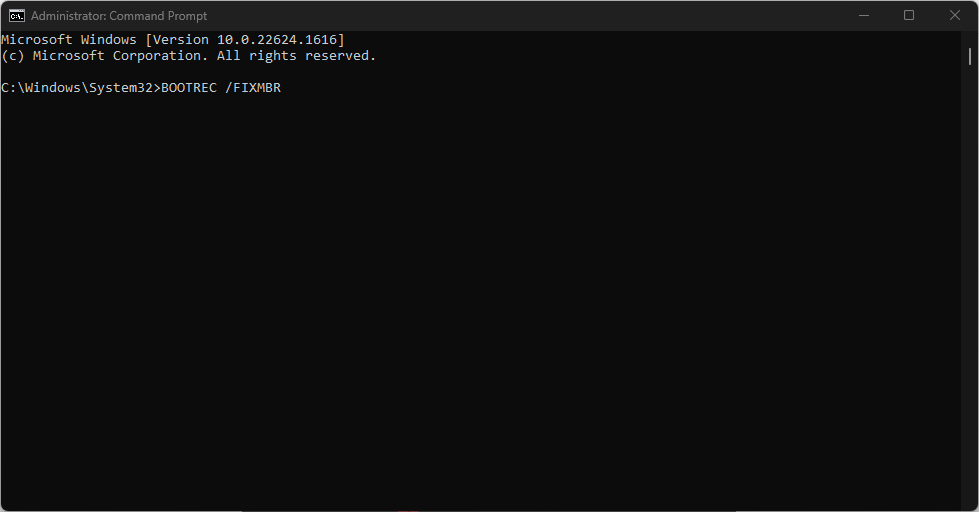
- Ensuite, quittez et redémarrez le PC pour prendre effet.
- Erreur 1721: Comment résoudre ce problème d'installation de Windows
- Hostfxr.dll est introuvable: comment y remédier
- Dnsapi.dll n'a pas été trouvé: comment y remédier
- CAPICOM.dll manquant: comment le réparer ou le télécharger à nouveau
4. Réparer les problèmes d'entrée de registre
- Faites un clic gauche sur le Commencer bouton, tapez regedit, et appuyez sur Entrer pour ouvrir le Éditeur de registre.

- Copiez et collez le chemin suivant dans la barre d'adresse du répertoire de l'éditeur de registre et appuyez sur Entrer:
HKEY_LOCAL_MACHINE\SOFTWARE\Policies\Microsoft\Windows\WindowsUpdate - Trouvez le WUServer et WIStatusServer dans le volet de droite, cliquez dessus avec le bouton droit de la souris, puis cliquez sur Supprimer.

- Redémarrez votre PC et vérifiez si l'erreur persiste.
Les étapes ci-dessus dépanneront la base de données de l'éditeur de registre et répareront les clés de registre corrompues affectant le système.
5. Effectuer une restauration du système
- Presse les fenêtres, taper restaurer, et cliquez sur Créer un point de restauration.
- Cliquer sur Protection du système et sélectionner Restauration du système.

- Cliquez sur Suivant dans la page Restaurer les fichiers système et les paramètres.

- Choisissez le point de restauration à partir duquel vous souhaitez restaurer et cliquez sur Suivant.

- Puis clique Finir et redémarrez votre PC.
L'exécution de la restauration du système antidatera les modifications et configurations récentes du système à l'origine de l'erreur. Lisez notre guide sur la façon de réparer Point de restauration si cela ne fonctionne pas sur votre PC.
Découvrez comment réparer Windows ne se connecte pas aux services de mise à jour si vous rencontrez des problèmes pour mettre à jour Windows sur votre PC.
De plus, nous avons un guide complet sur la fixation Erreur BSoD 0x00000154 sur Windows 11. De plus, nos lecteurs pourraient être intéressés par notre guide sur la meilleurs fixateurs BSoD pour réparer les erreurs d'écran bleu.
De plus, si vous avez d'autres questions ou suggestions sur ce guide, veuillez les déposer dans la section des commentaires.
Vous rencontrez toujours des problèmes ?
SPONSORISÉ
Si les suggestions ci-dessus n'ont pas résolu votre problème, votre ordinateur peut rencontrer des problèmes Windows plus graves. Nous vous suggérons de choisir une solution tout-en-un comme Fortifier pour résoudre efficacement les problèmes. Après l'installation, cliquez simplement sur le Afficher et corriger bouton puis appuyez sur Lancer la réparation.


